編輯:Android開發環境
adb(Android Debug Bridge)是Android SDK中一個通用的調試工具。我們可以通過這個工具管理設備或手機模擬器的狀態。adb其實是一個客戶端-服務器端程序, 其中客戶端是你用來操作的電腦,服務器端是android設備。
adb可以進行的操作包括:
1、快速更新設備或手機模擬器中的代碼,如應用或Android系統升級;
2、在設備上運行shell命令;
3、管理設備或手機模擬器上的預定端口;
4、在設備或手機模擬器上復制或粘貼文件。
adb的安裝
電腦上需要安裝客戶端,設備上不需要安裝,客戶端包含在sdk裡,只需要在手機上打開選項settings--applications--development--USBdebugging。
對於Mac和Linux用戶,下載好的sdk解壓後,可以放~或者任意目錄。然後修改~/.bash_profile文件,設置運行環境指向sdk的tools目錄。
具體是打開~/.bash_profile文件(如果沒有此文件也可以自行添加),在裡面加入一行:
export PATH=${PATH}:<你的sdk目錄>/tools
然後就可以使用adb命令了。
嫌安裝麻煩的同學其實也可以省去上面安裝步驟,直接輸入完整路徑來使用命令。
對於windows xp用戶,需要先安裝usb驅動,然後如果你只打算使用adb而不想下載整個sdk的話,可以下載這個單獨的adb工具包,下載後解壓,把裡面的adb.exe 和 AdbWinApi.dll 兩個文件放到系統盤的windows/system32 文件夾裡就可以了。
adb的常用命令
1、安裝應用到模擬器:
adb install <path_to_apk></path_to_apk>
比較郁悶的是,Android並沒有提供一個卸載應用的命令,只能自己手動刪除:
adb shell
cd /data/app
rm app.apk
2、進入設備或模擬器的shell:
adb shell
通過上面的命令,就可以進入設備或模擬器的shell環境中,在這個Linux Shell中,你可以執行各種Linux的命令,另外如果只想執行一條shell命令,可以采用以下的方式:
adb shell [command]
如:adb shell dmesg會打印出內核的調試信息。
3、發布端口:
你可以設置任意的端口號,做為主機向模擬器或設備的請求端口。如:
adb forward tcp:5555 tcp:8000
4、復制文件:
你可向一個設備或從一個設備中復制文件,復制一個文件或目錄到設備或模擬器上:
adb push <source> <destination></destination></source>
如:adb push test.txt /tmp/test.txt
從設備或模擬器上復制一個文件或目錄:
adb pull <source> <destination></destination></source>
如:adb pull /addroid/lib/libwebcore.so .
5、搜索模擬器/設備的實例:
取得當前運行的模擬器/設備的實例的列表及每個實例的狀態:
adb devices
6、查看bug報告:
adb bugreport
7、記錄無線通訊日志:
一般來說,無線通訊的日志非常多,在運行時沒必要去記錄,但我們還是可以通過命令,設置記錄:
adb shell
logcat -b radio
8、獲取設備的ID和序列號:
adb get-product
adb get-serialno
9、訪問數據庫SQLite3
adb shell
sqlite3
 Ubuntu12.04下Android4.0.4源碼的下載及其編譯過程
Ubuntu12.04下Android4.0.4源碼的下載及其編譯過程
一、下載源碼 &nb
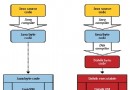 Android系統刷機後第一次啟動很慢的原因
Android系統刷機後第一次啟動很慢的原因
在做Android內核開發的過程中,我們會發現,每次編譯完系統源碼,燒錄到設備/手機中後,第一次啟
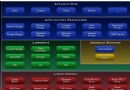 詳解Android平台架構及特性
詳解Android平台架構及特性
Android平台采用了整合的策略思想,包括底層Linux操作系統、中間層的中間件和上層的Java應用程序。下面我把Android的特性及其架構體系
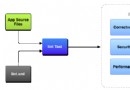 Android Studio(六):通過Lint提升你的代碼
Android Studio(六):通過Lint提升你的代碼
為了測試你的Android應用符合功能需求。最重要的是確保你的代碼沒有結構性問題。結構差的代碼影響你的Android應用的可靠性,讓你的代碼難以維護